如何使用 WP-CLI 安裝 WordPress 和基本插件
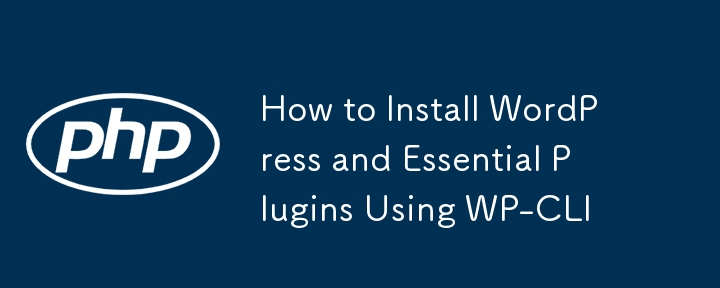
如果手動完成,設定 WordPress 網站可能會非常耗時,但使用 WP-CLI,這個過程會變得更快、更有效率。在本教程中,我將向您展示如何使用單一命令序列安裝 WordPress 以及一些基本外掛程式。
第 1 步:下載 WordPress 核心
首先,您需要下載 WordPress 核心檔案。此指令會將 WordPress 下載到名為 mywebsite 的目錄。
wp core download --path=mywebsite
步驟2:建立設定檔
導覽至新建立的 mywebsite 目錄,並使用您的資料庫憑證建立 wp-config.php 檔案:
cd mywebsite wp config create --dbname=silk --dbuser=root --dbpass=root
第 3 步:建立資料庫
現在,使用以下指令建立資料庫:
wp db create
第 4 步:安裝 WordPress
使用您的本機 URL、網站標題和管理員憑證安裝 WordPress:
wp core install --url=mywebsite.test --title="Site Title" --admin_user=admin --admin_password=admin --admin_email=mywebsite@welabs.dev
第 5 步:安裝並啟用插件
最後,安裝並啟動必要的插件。在此範例中,我們將安裝 WooCommerce 和 Dokan Lite:
wp plugin install woocommerce --activate wp plugin install dokan-lite --activate
多合一命令序列
為了您的方便,這裡將整個過程放在一個連續的程式碼區塊中。只需將下面的程式碼複製並貼上到您的終端中,即可使用單一命令安裝 WordPress 和一些外掛程式。
wp core download --path=mywebsite cd mywebsite wp config create --dbname=silk --dbuser=root --dbpass=root wp db create wp core install --url=mywebsite.test --title="Site Title" --admin_user=admin --admin_password=admin --admin_email=mywebsite@welabs.dev wp plugin install woocommerce --activate wp plugin install dokan-lite --activate
先決條件: 在您的電腦上安裝 WP-CLI。
以上是如何使用 WP-CLI 安裝 WordPress 和基本插件的詳細內容。更多資訊請關注PHP中文網其他相關文章!

熱AI工具

Undresser.AI Undress
人工智慧驅動的應用程序,用於創建逼真的裸體照片

AI Clothes Remover
用於從照片中去除衣服的線上人工智慧工具。

Undress AI Tool
免費脫衣圖片

Clothoff.io
AI脫衣器

Video Face Swap
使用我們完全免費的人工智慧換臉工具,輕鬆在任何影片中換臉!

熱門文章

熱工具

記事本++7.3.1
好用且免費的程式碼編輯器

SublimeText3漢化版
中文版,非常好用

禪工作室 13.0.1
強大的PHP整合開發環境

Dreamweaver CS6
視覺化網頁開發工具

SublimeText3 Mac版
神級程式碼編輯軟體(SublimeText3)
 在PHP API中說明JSON Web令牌(JWT)及其用例。
Apr 05, 2025 am 12:04 AM
在PHP API中說明JSON Web令牌(JWT)及其用例。
Apr 05, 2025 am 12:04 AM
JWT是一種基於JSON的開放標準,用於在各方之間安全地傳輸信息,主要用於身份驗證和信息交換。 1.JWT由Header、Payload和Signature三部分組成。 2.JWT的工作原理包括生成JWT、驗證JWT和解析Payload三個步驟。 3.在PHP中使用JWT進行身份驗證時,可以生成和驗證JWT,並在高級用法中包含用戶角色和權限信息。 4.常見錯誤包括簽名驗證失敗、令牌過期和Payload過大,調試技巧包括使用調試工具和日誌記錄。 5.性能優化和最佳實踐包括使用合適的簽名算法、合理設置有效期、
 會話如何劫持工作,如何在PHP中減輕它?
Apr 06, 2025 am 12:02 AM
會話如何劫持工作,如何在PHP中減輕它?
Apr 06, 2025 am 12:02 AM
會話劫持可以通過以下步驟實現:1.獲取會話ID,2.使用會話ID,3.保持會話活躍。在PHP中防範會話劫持的方法包括:1.使用session_regenerate_id()函數重新生成會話ID,2.通過數據庫存儲會話數據,3.確保所有會話數據通過HTTPS傳輸。
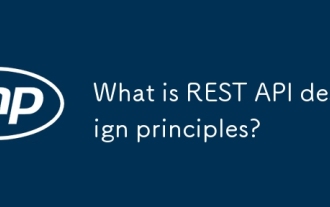 什麼是REST API設計原理?
Apr 04, 2025 am 12:01 AM
什麼是REST API設計原理?
Apr 04, 2025 am 12:01 AM
RESTAPI設計原則包括資源定義、URI設計、HTTP方法使用、狀態碼使用、版本控制和HATEOAS。 1.資源應使用名詞表示並保持層次結構。 2.HTTP方法應符合其語義,如GET用於獲取資源。 3.狀態碼應正確使用,如404表示資源不存在。 4.版本控制可通過URI或頭部實現。 5.HATEOAS通過響應中的鏈接引導客戶端操作。
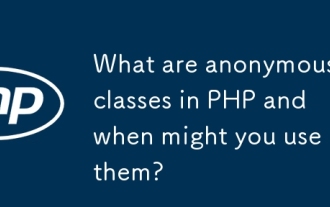 PHP中的匿名類是什麼?您何時可以使用它們?
Apr 04, 2025 am 12:02 AM
PHP中的匿名類是什麼?您何時可以使用它們?
Apr 04, 2025 am 12:02 AM
匿名類在PHP中的主要作用是創建一次性使用的對象。 1.匿名類允許在代碼中直接定義沒有名字的類,適用於臨時需求。 2.它們可以繼承類或實現接口,增加靈活性。 3.使用時需注意性能和代碼可讀性,避免重複定義相同的匿名類。
 您如何在PHP中有效處理異常(嘗試,捕捉,最後,投擲)?
Apr 05, 2025 am 12:03 AM
您如何在PHP中有效處理異常(嘗試,捕捉,最後,投擲)?
Apr 05, 2025 am 12:03 AM
在PHP中,異常處理通過try,catch,finally,和throw關鍵字實現。 1)try塊包圍可能拋出異常的代碼;2)catch塊處理異常;3)finally塊確保代碼始終執行;4)throw用於手動拋出異常。這些機制幫助提升代碼的健壯性和可維護性。
 說明PHP中的不同錯誤類型(注意,警告,致命錯誤,解析錯誤)。
Apr 08, 2025 am 12:03 AM
說明PHP中的不同錯誤類型(注意,警告,致命錯誤,解析錯誤)。
Apr 08, 2025 am 12:03 AM
PHP中有四種主要錯誤類型:1.Notice:最輕微,不會中斷程序,如訪問未定義變量;2.Warning:比Notice嚴重,不會終止程序,如包含不存在文件;3.FatalError:最嚴重,會終止程序,如調用不存在函數;4.ParseError:語法錯誤,會阻止程序執行,如忘記添加結束標籤。
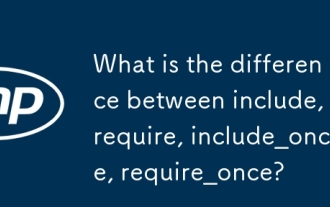 包括,require,incement_once,require_once之間有什麼區別?
Apr 05, 2025 am 12:07 AM
包括,require,incement_once,require_once之間有什麼區別?
Apr 05, 2025 am 12:07 AM
在PHP中,include,require,include_once,require_once的區別在於:1)include產生警告並繼續執行,2)require產生致命錯誤並停止執行,3)include_once和require_once防止重複包含。這些函數的選擇取決於文件的重要性和是否需要防止重複包含,合理使用可以提高代碼的可讀性和可維護性。
 PHP和Python:比較兩種流行的編程語言
Apr 14, 2025 am 12:13 AM
PHP和Python:比較兩種流行的編程語言
Apr 14, 2025 am 12:13 AM
PHP和Python各有優勢,選擇依據項目需求。 1.PHP適合web開發,尤其快速開發和維護網站。 2.Python適用於數據科學、機器學習和人工智能,語法簡潔,適合初學者。






